win10文件管理器在哪里打开 win10文件资源管理器怎么打开快捷键
更新时间:2023-09-08 17:58:02作者:jhuang
在使用windows10系统时,文件资源管理器是一个必不可少的工具,它可以帮助我们快速访问和管理计算机中的文件和文件夹,那么win10文件管理器在哪里打开呢?我们有多种方法可以轻松打开资源管理器。比如使用快捷键、开始菜单等等,接下来,让我们一起来了解win10文件资源管理器怎么打开快捷键的方法。
方法一、
点击Win图标,点击Windows系统后,点击文件资源管理器即可。
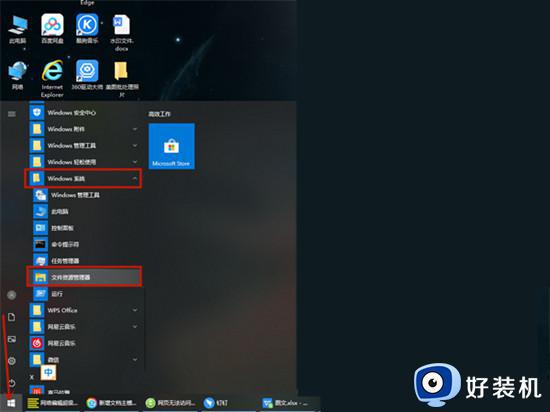
方法二、
1、首先鼠标右键点击系统桌面左下角Windows图标,然后选择文件资源管理器。
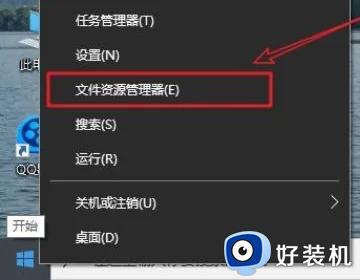
2、这样就打开资源管理器了。
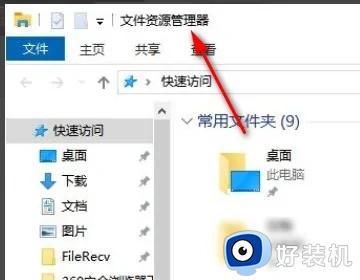
方法三、
可以直接按下“Win+E”键开启windows资源管理器。
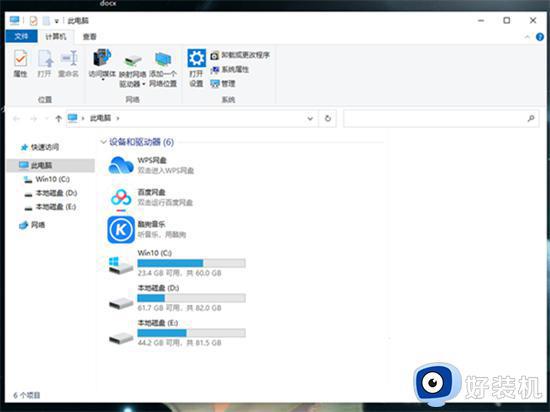
方法四、
1、小娜搜索资源管理器,上方就可以看到了,可以直接点击打开,也可以右击选择固定到开始屏幕,或者固定到任务栏。
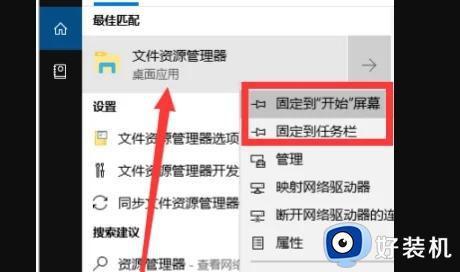
2、固定到任务栏,以后打开资源管理器就不用那么麻烦了。
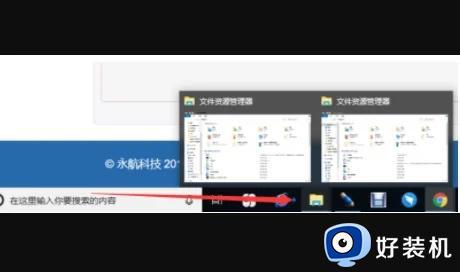
方法五、
1、“Win+R”快捷键打开运行对话框,输入“explorer.exe”命令,回车。
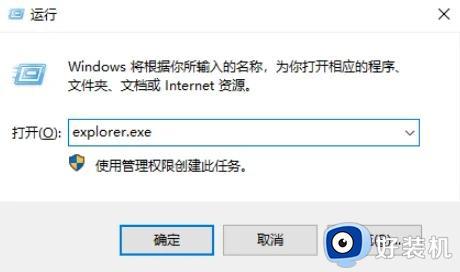
2、然后资源管理器就打开啦。
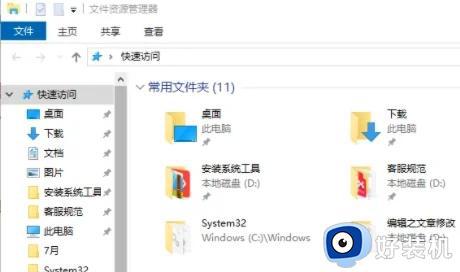
以上就是打开Win10资源管理器的方法的全部内容,如果您还有不清楚的地方,可以参考以上小编的步骤进行操作,希望对大家有所帮助。
win10文件管理器在哪里打开 win10文件资源管理器怎么打开快捷键相关教程
- win10打开资源管理器的快捷方式 如何在win10中打开文件资源管理器
- win10 资源管理器在哪里打开 怎么打开win10资源管理器
- win10win+e无法打开资源管理器的解决方法 win10win+e快捷键打不开资源管理器怎么办
- win10的文件资源管理器在哪里打开 win10文件资源管理器打开方式
- win10如何创建资源管理器快捷方式 win10创建资源管理器快捷方式的方法
- win10资源管理器如何打开 win10怎么打开资源管理器
- win10 资源管理器没有与之关联怎么办 win10文件资源管理器该文件没有与之关联如何修复
- win10 资源管理器 打开方法 win10资源管理器如何打开
- win10文件资源管理器不显示文字怎么回事 win10文件资源管理器不显示文字两种解决方法
- win10打开任务管理器快捷键是哪个 win10快捷键打开任务管理器的方法
- win10拼音打字没有预选框怎么办 win10微软拼音打字没有选字框修复方法
- win10你的电脑不能投影到其他屏幕怎么回事 win10电脑提示你的电脑不能投影到其他屏幕如何处理
- win10任务栏没反应怎么办 win10任务栏无响应如何修复
- win10频繁断网重启才能连上怎么回事?win10老是断网需重启如何解决
- win10批量卸载字体的步骤 win10如何批量卸载字体
- win10配置在哪里看 win10配置怎么看
win10教程推荐
- 1 win10亮度调节失效怎么办 win10亮度调节没有反应处理方法
- 2 win10屏幕分辨率被锁定了怎么解除 win10电脑屏幕分辨率被锁定解决方法
- 3 win10怎么看电脑配置和型号 电脑windows10在哪里看配置
- 4 win10内存16g可用8g怎么办 win10内存16g显示只有8g可用完美解决方法
- 5 win10的ipv4怎么设置地址 win10如何设置ipv4地址
- 6 苹果电脑双系统win10启动不了怎么办 苹果双系统进不去win10系统处理方法
- 7 win10更换系统盘如何设置 win10电脑怎么更换系统盘
- 8 win10输入法没了语言栏也消失了怎么回事 win10输入法语言栏不见了如何解决
- 9 win10资源管理器卡死无响应怎么办 win10资源管理器未响应死机处理方法
- 10 win10没有自带游戏怎么办 win10系统自带游戏隐藏了的解决办法
